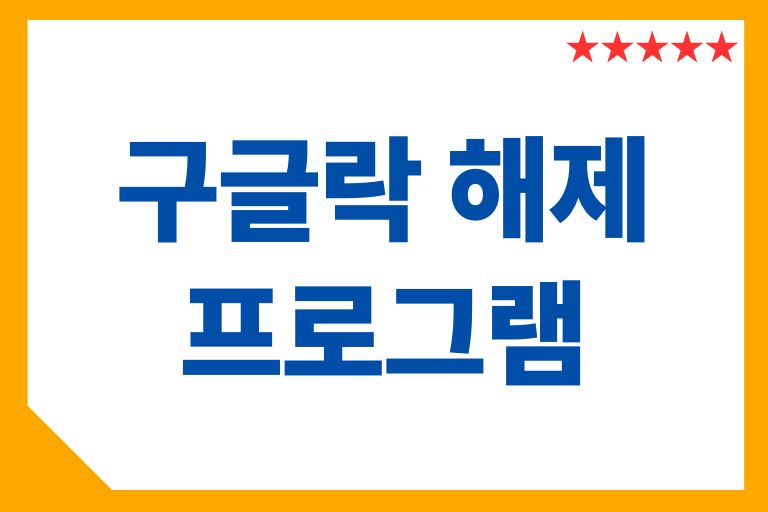구글 계정을 잊었거나 다른 이유로 접근할 수 없는 상황에서 Android 휴대폰의 잠금 화면을 해제하는 것은 종종 곤란한 일이 될 수 있습니다. 특히, 패턴 잠금이 기억나지 않고 구글 계정도 이용할 수 없을 때는 더욱 그렇죠. 하지만 걱정하지 마세요! 여기서는 구글 계정 없이도 안드로이드 장치의 잠금을 해제할 수 있는 몇 가지 방법을 소개하겠습니다. 구글락 해제 프로그램 소개도 포함이 되어 있습니다.
하드 리셋을 통한 삼성 전화 잠금 해제
하드 리셋은 장치의 데이터를 완전히 지우고 초기 상태로 복원하는 과정입니다. 중요한 데이터가 없다면 이 방법을 고려해볼 수 있습니다.
- 장치를 완전히 종료합니다.
- 전원 버튼, 볼륨 업 버튼, 홈 버튼(해당되는 모델의 경우)을 동시에 길게 누릅니다.
- 삼성 로고가 표시될 때까지 기다린 후 버튼에서 손을 떼세요.
- 볼륨 버튼으로 “데이터 삭제/공장 초기화” 옵션을 선택하고, 전원 버튼으로 이를 활성화합니다.
- “모든 사용자 데이터 삭제” 옵션을 선택하고 전원 버튼으로 확인합니다.
이 과정이 완료되면, 장치를 재부팅하면 됩니다.
DroidKit을 활용한 Google 락 해제
DroidKit은 다양한 안드로이드 장치에서 Google 락을 해제할 수 있는 전문적인 솔루션을 제공합니다.
- DroidKit을 컴퓨터에 설치하고 실행한 후, ‘FRP 락 우회’ 모드를 선택합니다.
- 장치를 컴퓨터에 연결하고 ‘지금 시작’ 버튼을 클릭합니다.
- 장치를 복구 모드로 전환하고, 프로그램이 제공하는 안드로이드 버전에 맞는 옵션을 선택합니다.
- 필요한 펌웨어 패키지를 다운로드하고, 장치를 복구 모드로 다시 전환하여 우회 절차를 완료합니다.
Tenorshare 4uKey for Android를 사용한 잠금 해제
Tenorshare 4uKey for Android는 장치의 잠금 화면을 우회하고 Google 계정을 제거할 수 있는 유용한 도구입니다.
- 컴퓨터에 Tenorshare 4uKey for Android를 설치하고 실행합니다.
- 장치를 컴퓨터에 연결하고 “구글락 (FRP) 제거” 옵션을 선택합니다.
- 장치의 OS 버전을 확인하고, 복구 모드로 전환합니다.
- 프로그램이 장치의 OS 버전에 맞는 펌웨어 패키지를 다운로드합니다.
- 다운로드가 완료되면, 장치를 다시 복구 모드로 전환하고 프로세스를 완료합니다.
삼성의 “내 모바일 찾기” 기능을 이용한 잠금 해제
삼성 계정이 설정된 삼성 장치의 경우, “내 모바일 찾기” 기능을 이용해 잠금을 해제할 수 있습니다.
- “내 모바일 찾기” 웹사이트에 접속해 삼성 계정으로 로그인합니다.
- “내 화면 잠금 해제” 옵션을 선택하고, “잠금 해제” 버튼을 클릭합니다. 이로써 장치의 보안 잠금이 제거됩니다.
이러한 방법들을 통해, 구글 계정이 없거나 잊어버렸을 때도 안드로이드 장치의 잠금 화면을 해제할 수 있습니다. 하지만 데이터 손실의 위험이 있으므로, 중요한 데이터는 미리 백업하는 것이 좋습니다.